Получите больше памяти Android
Первое, что вы хотите сделать, когда у вас есть мобильный телефон с доступом в Интернет, — это выйти в сеть. Большинство телефонов Android предоставляют вам возможности Wi-Fi и тарифных планов 3G/2G, так что вы можете поддерживать тесную связь со своими друзьями и семьей. Просмотрите сайт социальной сети или держите себя в курсе, читая новости в сети. Или зайдите в Google Play, чтобы насладиться любимыми играми и телешоу.
Благодаря более чем 750,000 XNUMX приложений и игр, миллионам песен, тысячам фильмов и телепередач, крупнейшей в мире коллекции электронных книг и растущему выбору журналов теперь вы можете читать, слушать и смотреть где угодно. Или вы можете запечатлеть особые моменты с помощью отличных фотографий и видео, изучить свои снимки и поделиться ими в Интернете с друзьями.
Независимо от того, что вы делаете со своим телефоном Android, это будет связано с памятью, хранилищем и задачами.
Часть 1: Различия между памятью Android, хранилищем Android и задачей Android
Давайте посмотрим на типы хранилища Android и разберемся в различиях между памятью Android, хранилищем Android и задачей Android.
Хранилище Android бывает следующих типов:
- Память только для чтения (ПЗУ)
- Оперативная память (RAM)
- Внутренние хранения
- Память телефона
- USB-накопитель (SD-карта)
1. Память Android или оперативная память
Оперативная память — это форма хранилища данных, используемая для хранения данных. Он используется только для чтения и записи в файловое хранилище. Думайте об этом как о большом картотечном шкафу, в котором все готово для процессора вашего телефона и представлено вашим глазам и ушам. Это перезаписываемая, быстрая и самая дешевая форма памяти, но она также не подлежит обновлению. Обычно телефон имеет 1 или 2 ГБ оперативной памяти. Часть этого будет использовать операционная система. Таким образом, у вас никогда не будет полной оперативной памяти, доступной для использования.
Одна из основных причин, по которой ваш Android-смартфон может работать медленно, заключается не в том, что процессор не справляется, а в том, что вам просто не хватает памяти. Платформа Google Android имеет привычку поддерживать работу процессов в фоновом режиме, и даже если они не активны, они занимают часть этой драгоценной памяти.

2. Хранилище Android
Хранилище Android — это хранилище данных, в котором вы храните все свои файлы. Они остаются на своем месте, даже если вы выключите смартфон. Он имеет три типа:
- Внутреннее хранилище: Этот тип хранилища постоянно подключен к вашему телефону. Вы не можете удалить или обновить это хранилище. Внутреннее хранилище особенно важно, потому что именно здесь хранятся ваши приложения.
- Память телефона: Это часть внутренней памяти, в которой находятся все предустановленные приложения, поставляемые с устройством (приложения, не являющиеся частью операционной системы).
- флешка: Это съемное хранилище, где вы можете хранить файлы с ПК или любого другого мультимедийного устройства на случай, если у вас закончится внутренняя память. Это больше похоже на расширяемое хранилище, которое вы можете удалить и поместить в другое устройство и по-прежнему видеть содержимое.
Как и большинство пользователей Android, вы можете столкнуться с небольшими проблемами с местом, когда речь идет о доступной внутренней памяти для приложений. Таким образом, перед вами стоит сложная задача — просмотреть каждое из ваших приложений и найти основных нарушителей мегабайтов. Одним из способов решения этой проблемы является приложение под названием DiskUsage. DiskUsage сканирует местоположение и отображает визуальное представление об использовании вашего диска.

3. Android-задача
Окно диспетчера задач показывает все запущенные в данный момент приложения телефона, а также тривиальную информацию о каждом из них, элемент ЦП, показывающий, сколько процессора потребляет, и элемент ОЗУ, показывающий, сколько памяти занимает приложение. Вы легко справитесь с задачей управления приложениями, установленными на вашем устройстве. Вы можете использовать его для уничтожения задач, которые занимают слишком много процессорного времени или памяти. Однако очищать память, убивая все приложения, настоятельно НЕ РЕКОМЕНДУЕТСЯ.
Задачи можно разделить на три категории: активные, неактивные и внутренние.
Активный: Эти задачи фактически выполняются в вашей системе. Он может быть либо на вашем экране, либо работать в фоновом режиме (как цифровые часы). Вы можете убить их, чтобы очистить использование процессора или памяти.
Неактивный: Эти задачи хранятся в памяти, но не используют какие-либо системные ресурсы, такие как заряд батареи. Убивать их не нужно, так как это не принесет никаких изменений.
Внутренние задачи: Задачи являются частью вашей операционной системы. Они активируются и деактивируются автоматически при включении/выключении устройства. Однако в рабочем режиме не рекомендуется убивать их, так как это может замедлить работу вашей системы или даже привести к ее сбою.
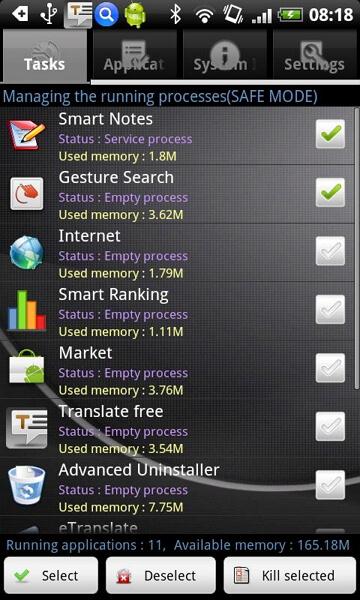
Часть 2: Как проверить состояние памяти на телефоне Android
Теперь вы понимаете, что такое память Android и важность очистки памяти. Однако как проверить и освободить память? Чтобы проверить состояние памяти вашего телефона, следуйте этим инструкциям:
- Перейдите в настройки.
- Перейти к хранилищу
- См. сведения о внутренней памяти.
- Прокрутите вниз, чтобы узнать подробности о SD-карте.
Шаги по освобождению памяти
Шаг 1. Переместите приложения с внутренней карты на SD-карту. Чтобы переместить приложения, следуйте этим инструкциям:
а) Зайдите в настройки.
б) Затем перейдите к приложениям.
в) Затем перейдите в Управление приложениями
г) Из списка выберите приложение, которое хотите переместить на SD-карту.
e) Нажмите кнопку «Переместить на SD-карту», чтобы переместить приложение. (Можно перемещать только приложения, которые позволяют переместить его на SD-карту.)
Шаг 2. Переместите все свои медиафайлы (музыку, видео и т. д.) на внешнюю SD-карту.
Шаг 3. Удалите все приложения, которые больше не используются. Чтобы удалить приложение:
а) Зайдите в настройки.
б) Выберите Приложения из списка.
c) Выберите приложение, которое хотите удалить, и нажмите кнопку удаления.
Шаг 4. Отключите все виджеты и живые обои, чтобы освободить память.
Часть 3: 4 лучших приложения для управления памятью Android с телефона
1. Автоматический менеджер памяти
Автоматический диспетчер памяти позволяет настраивать параметры диспетчера нехватки памяти на смартфоне, поэтому вам не нужно делать это самостоятельно. Это приложение работает как на рутированных, так и на нерутированных телефонах. автоматический менеджер памяти автоматически освобождает память вашего Android-устройства. Все, что вам нужно сделать, это выбрать, хотите ли вы агрессивное, мягкое или стандартное управление памятью. Как и то, что вы делаете со своим компьютером, это приложение показывает, сколько памяти вы освободили. Подобно убийце задач, вы можете убивать ненужные приложения. Он прост в настройке, использовании и, самое главное, эффективен.
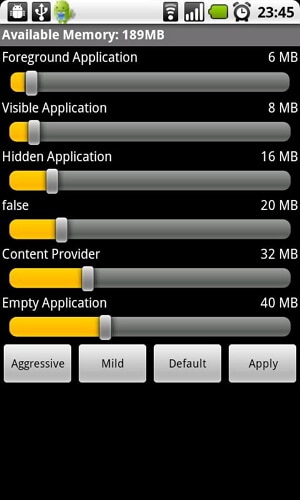
2. Диспетчер памяти
Вы можете легко проверить память терминала и получить управление приложениями. Чтобы проверить информацию о графике, SD-карте и памяти телефона, вы можете найти их все в памяти экрана. На экране управления приложениями вы можете выбирать и удалять приложения одним нажатием. В приложении всего три кнопки, поэтому им легко пользоваться.
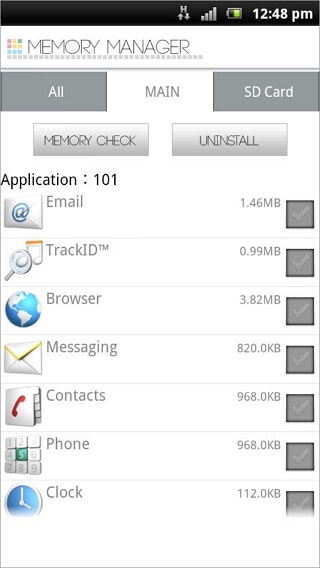
3. Зона памяти SanDisk
Это приложение дает вам свободу управлять памятью на телефоне, SD-карте и в облаке. Вы можете управлять локальной и облачной памятью и создавать резервные копии с помощью одного бесплатного приложения. Вы можете легко перемещать файлы с карты памяти, чтобы выбрать облачные сервисы и сохранить их в облаке, или из облака, чтобы сохранить их прямо на телефоне. Поддерживаемые облачные сервисы: Dropbox, SkyDrive, Google Docs, SugarSync, Picasa и Facebook. Вы также можете установить пароль на случай, если кто-то еще получит доступ к вашим видео и фотографиям. Единственная проблема заключается в том, что он может быть несовместим с некоторыми моделями, такими как Google Nexus 4.
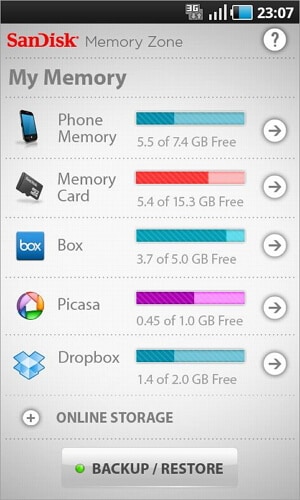
4. Менеджер памяти от JRummy Apps Inc.
Этот менеджер памяти Android — больше, чем инструмент управления задачами. Его можно рассматривать как продвинутую версию встроенного в Android таск-киллера. Это приложение не только улучшает общую производительность вашего телефона, но и продлевает срок службы аккумулятора. Если вы хотите использовать некоторые расширенные функции, вам необходимо рутировать свой телефон. Он имеет два режима работы: бесплатный мини-менеджер и диспетчер задач. Менеджер Minifree в основном используется для внутренней памяти, а диспетчер задач используется для очистки памяти для ваших приложений. Вы также можете проверить статус каждого приложения, чтобы решить, стоит ли убивать.
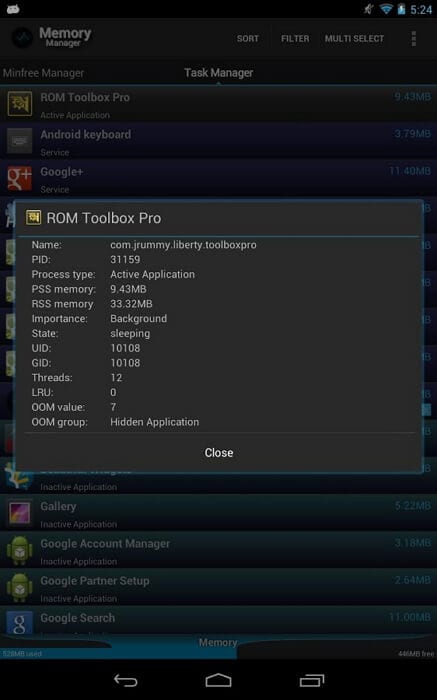
Часть 4: Лучший менеджер памяти Android с ПК
Вы можете использовать DrFoneTool — Phone Manager, программное обеспечение для управления памятью Android, чтобы управлять и удалять музыку, видео, контакты, приложения и т. д. на вашем телефоне Android, чтобы освободить место на Android.

DrFoneTool – Диспетчер телефона (Android)
Лучший инструмент управления памятью Android с вашего ПК
- Массовое удаление больших файлов с вашего Android
- Массовое удаление бесполезных приложений с вашего Android
- Передача файлов между Android и компьютером, включая контакты, фотографии, музыку, SMS и многое другое.
- Управление, экспорт / импорт вашей музыки, фотографий, видео, контактов, SMS, приложений и т. Д.
- Перенесите iTunes на Android (наоборот).
- Управляйте своим Android-устройством на компьютере.
- Полностью совместим с Android 8.0.
Удалите музыку, видео, фотографии и многое другое с Android, чтобы освободить память Android.

Удалите приложения Android, чтобы получить больше памяти.

последние статьи

